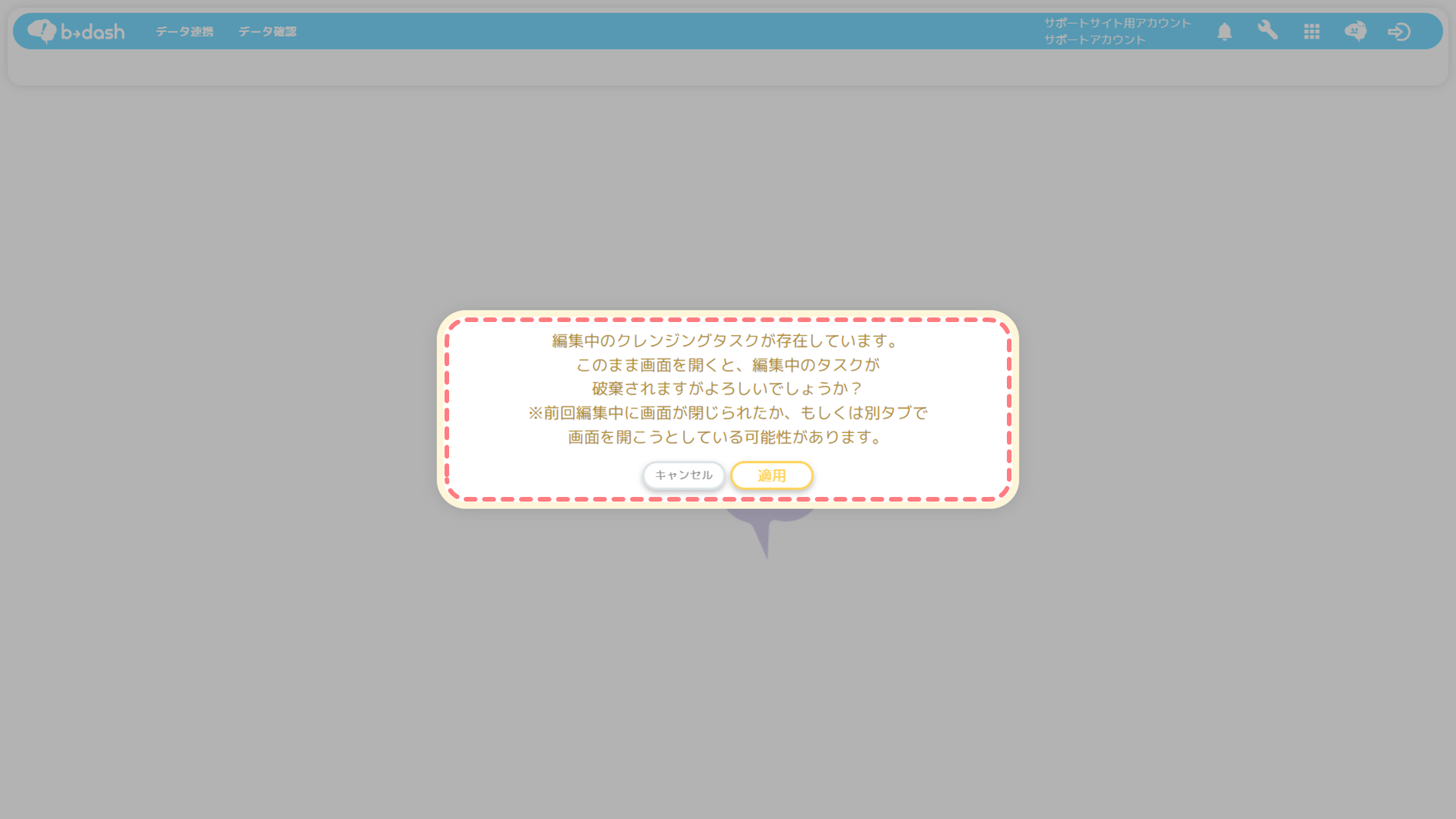目次
本記事について
本記事では、データの加工(=クレンジング)とデータの統合についての「よくあるお問い合わせ」と、データの加工とデータの統合が正常に行われなかった場合の対応方法である「トラブルシューティング」について紹介しています。
データの加工/統合についてご不明な点がございましたら、貴社カスタマーサポート担当にお問い合わせいただく前に本記事をご参照ください。
データの加工/統合に関するよくあるお問い合わせ
データの加工/統合において、よくお問い合わせいただく内容について下記にまとめましたのでご参照ください。
| # | よくあるお問い合わせ | 回答 |
| 1 | クレンジングタスクの種類を知りたい |
b→dashのクレンジングタスクは、19種類存在します。
クレンジングタスクの種類の詳細については、「[概要]加工タスク一覧 」をご参照ください。 |
| 2 | クレンジングタスクの設定上限数を知りたい |
クレンジングタスクの設定上限数はありません。
※クレンジングタスクを複数設定することで処理に時間を要することがあります |
| 3 | どのようなデータ加工を行ったのか知りたい |
実施したクレンジングタスクの確認は、「クレンジング履歴」から確認することができます。
確認方法の詳細については「加工タスクを確認/削除したい 」をご参照ください。 |
| 4 | 正規表現を使用してクレンジングタスク「抽出」を行った場合、抽出することができる文字数の上限について知りたい | 正規表現を用いた場合に抽出できる文字数の上限は、65534文字までとなっています。 |
| 5 | 1回の横統合で統合できるデータファイルの数を知りたい |
1回の横統合で統合できるファイルの数は2個までとなっています。
3個以上のファイルを横統合したい場合、横統合を複数回実施する必要があります。 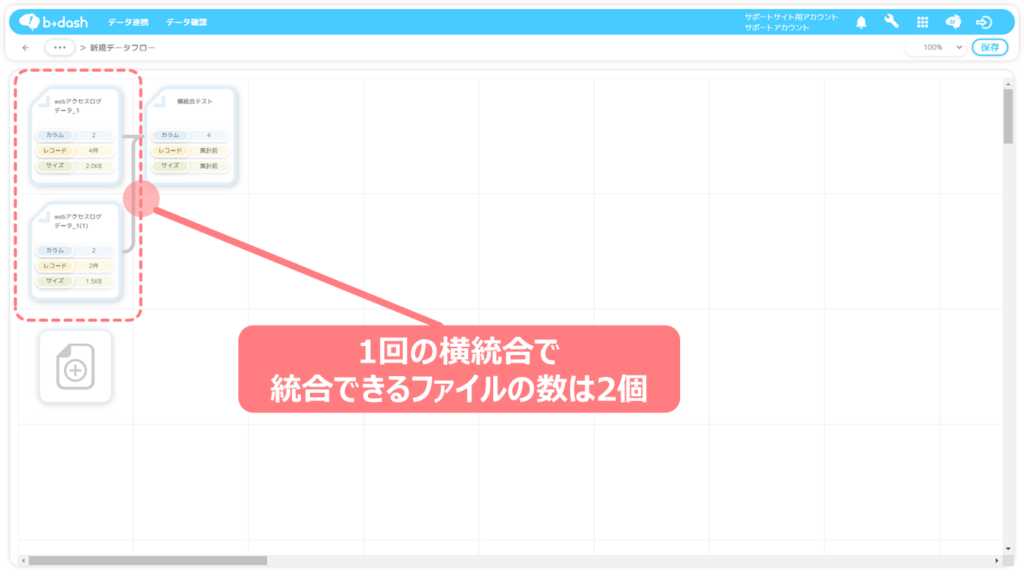 |
| 6 | 1回の縦統合で統合できるデータファイルの数を知りたい |
1回の縦統合で統合できるファイルの数は4個までとなっています。
5個以上のファイルを縦統合したい場合、縦統合を複数回実施する必要があります。 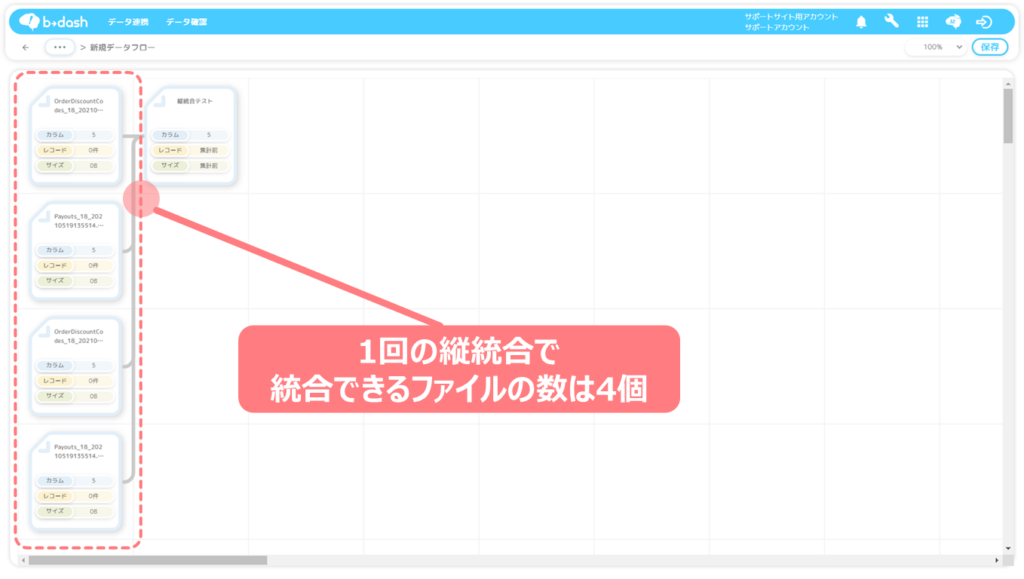 |
| 7 | 1つのデータフロー内で縦統合に使用できるデータファイルの数を知りたい |
1つのデータフロー内で縦統合に使用できるファイルの数は合計30個までとなっています。
合計31個以上のファイルを縦統合に使用したい場合、複数のデータフローに分けて縦統合を実施する必要があります。 データフローの詳細については「データフロー機能について知りたい」をご参照ください。 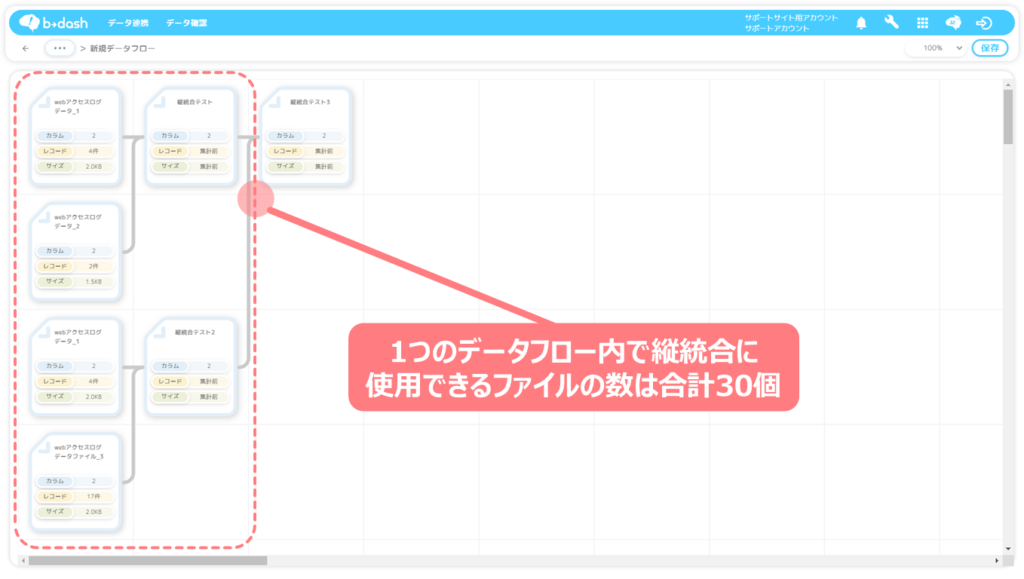 |
| 8 | 1度データ統合に使用したデータファイルを、別のデータファイルに差し替えを行うことができるのか知りたい |
1度データ統合に使用したデータファイルは、縦統合/横統合に関係なく、データファイルの差し替えを行うことができます。
データファイルの差し替えの方法については、「データを横統合したい 」「データを縦統合したい 」をご参照ください。 |
[参考]データの加工/統合に関するトラブルシューティング
データの加工とデータの統合のそれぞれについて、データの加工/統合が正常に行われなかった場合の対処方法をまとめましたので、下記をご参照ください。
❶ データの加工に関するトラブルシューティング
❷ データの統合に関するトラブルシューティング
| # | カテゴリ | 考えられるケース | 解決方法 |
| 1 | 横統合 | 横統合する2つのデータファイルのカラムのデータ型が異なり、データの横統合が行われない |
横統合したいカラムは、同じデータ型である必要があります。
また、横統合を行いたいカラムは、以下の2つの条件が必要です。 1.両データファイルに存在するカラムである 2.同じデータ型である 横統合するカラムの選択方法については、「データを横統合したい」をご参照ください。 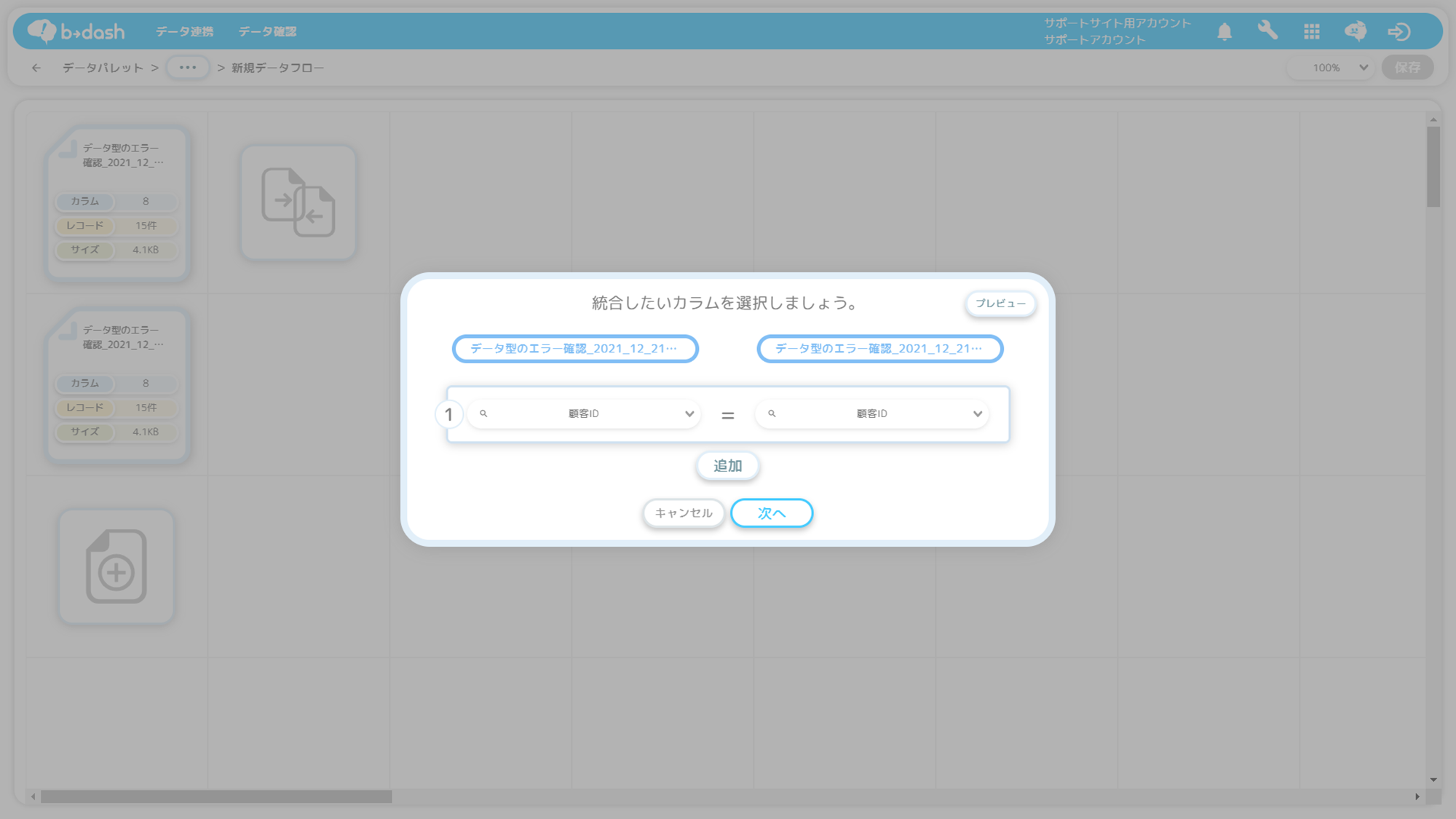 |
| 2 | 横統合 | 横統合に使用するデータファイルのレコード数より、横統合後のデータファイルのレコード数が多い |
横統合したいカラム内のデータに重複が存在した場合、
横統合が正常に行われず、レコード数が多くなります。
横統合したいカラム内のデータに重複が存在しないかご確認ください。 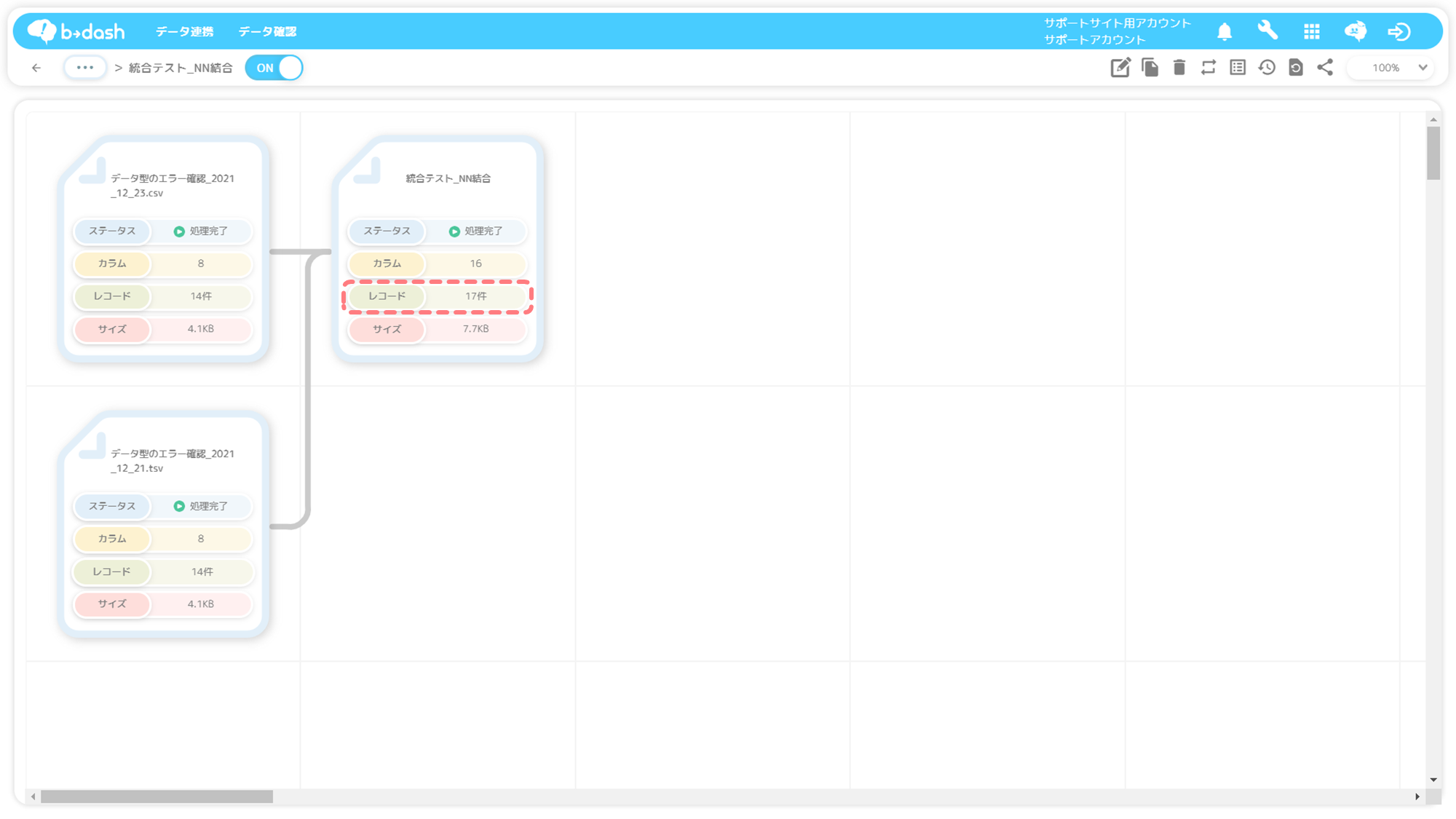 |
| 3 | その他 | ステータスが「処理前」かつ、データファイル詳細画面にて「元のデータファイルの定義が変更されています」と表示され、データファイルの内容が確認できない |
取込設定において、データ型を変更したことが原因として挙げられます。
データフロー画面から「手動実行」ボタンをクリックし、実行することで解消され、データの確認を行うことが出来ます。 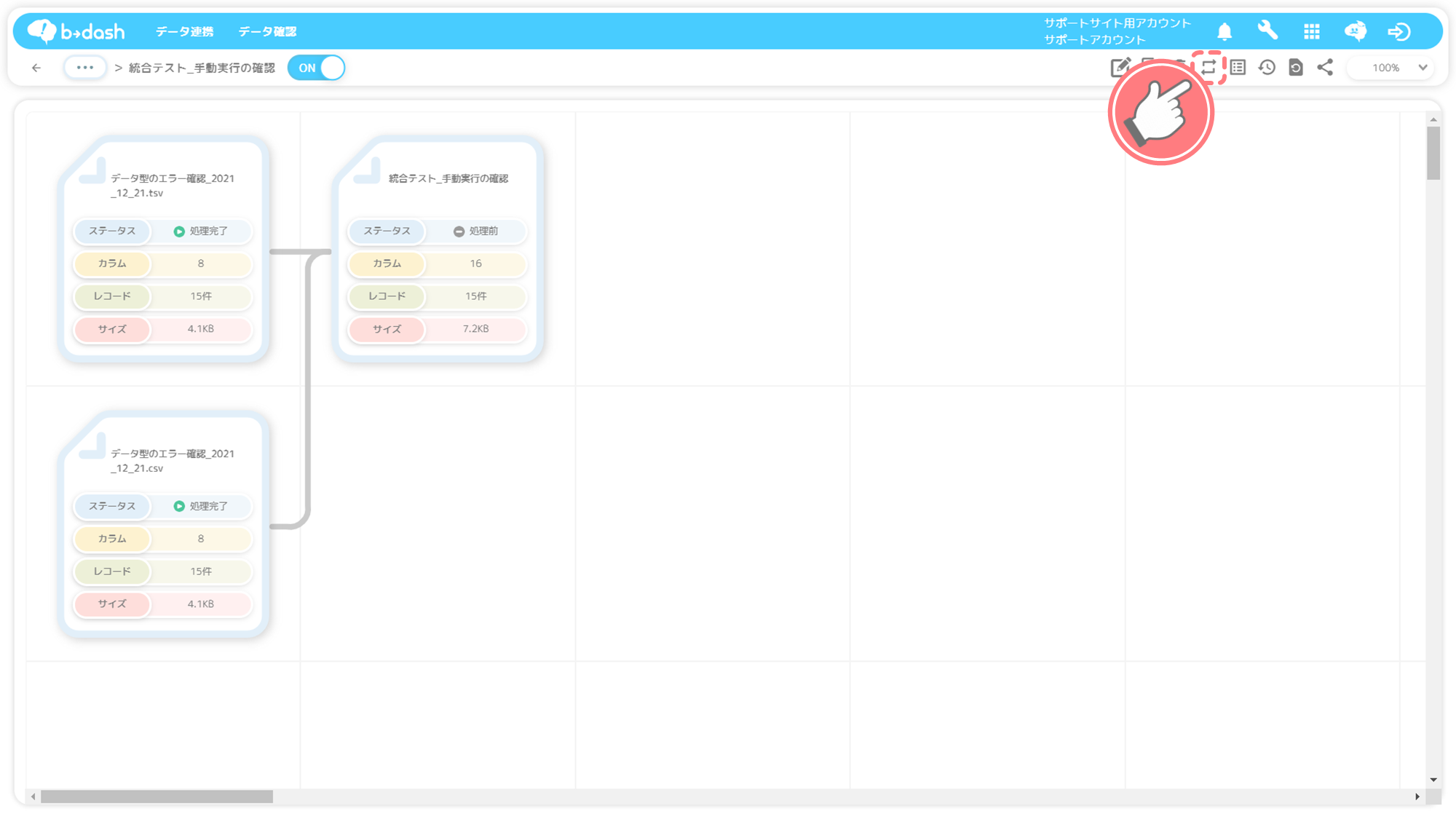 |
上記の「よくあるお問い合わせ」「トラブルシューティング」で解決できない場合は、お手数ですが貴社カスタマーサクセス担当までお問い合わせください。

_20220517-1024x576.png)